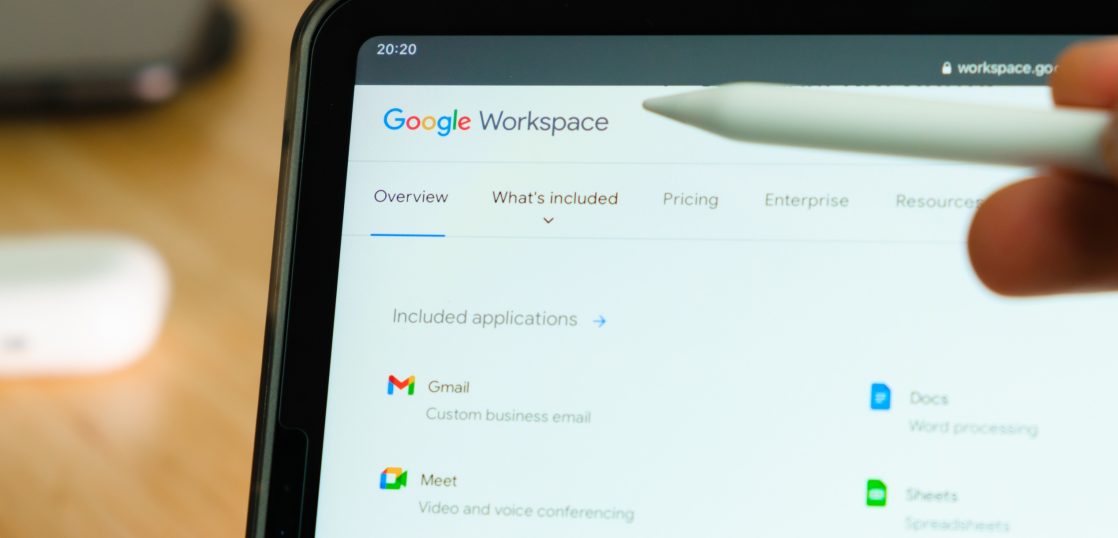目次
Google Workspaceとは?
Google Workspaceは、Googleが提供するクラウド型のオフィスツールサービスの総称です。2020年9月以前までは「Google Suite」「Google Apps for Business」と呼ばれており、多くのユーザに利用されてきました。
サービスには、世界で最も広く使用されているウェブメールサービスである「Gmail」や「Google ドライブ」「Google カレンダー」などのアプリケーションが含まれます。様々な業種・業界で支持され、いまやビジネスパーソンの必修ツールといっても過言ではないでしょう。
Google Workspaceアプリケーション一覧
Gmail
GmailはWebやスマホアプリから利用できるメールサービスです。Androidスマートフォンを利用されている方を中心に使われている方が多いと思いますが、初めに設定した方が良い内容を紹介します。
①フィルタとラベル
受信メールを任意の規則でフィルタ(簡単に言うと検索)をかけることができます。特定のアドレスや件名のメールを確認したい場合などに便利です。また、添付ファイルのサイズなど細かい規則でもフィルタを作成することが可能です。
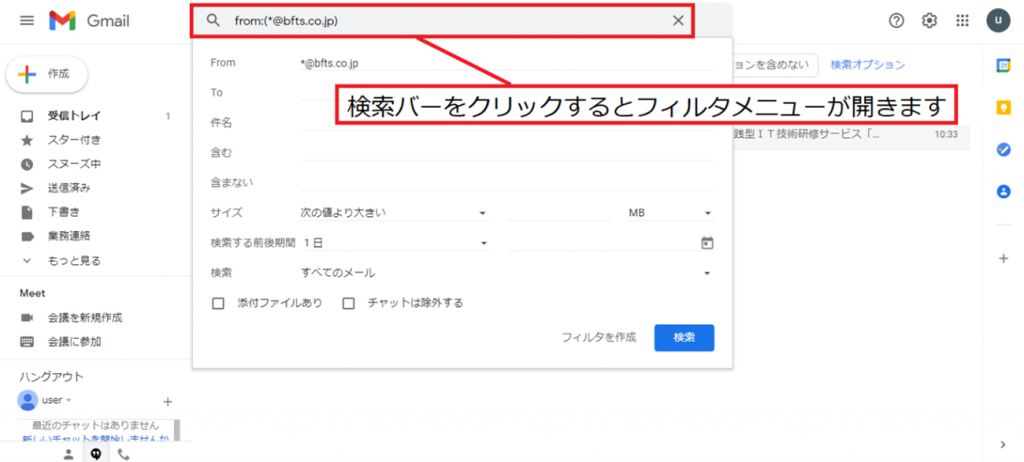
フィルタは一時的な検索にあたりますが、例えば、とある人からのメールは「○○プロジェクトに関する話だから対応が必要」、とある件名のメールは「自動送信メールなので、さほど重要ではない」など、分類をするための機能として、ラベルを作成することができます。フィルタの規則に一致したメールにラベルを一括で付与し、ラベル検索で閲覧することができます。まず上記の画像から、[フィルタを作成]を選択して設定していきます。
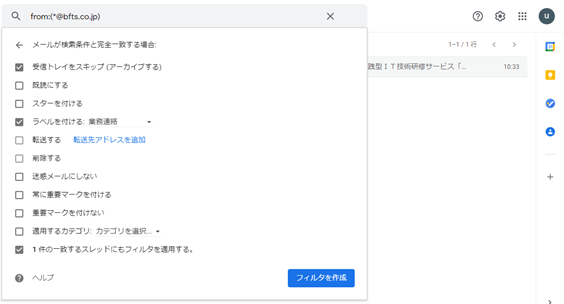
上記画像のように、「ラベルを付ける」にチェックを入れて、任意のラベルを設定することで、分類を明確にすることができます。「受信トレイをスキップ(アーカイブする)」にチェックを入れると、フィルタ規則に一致するメールを今後受信した際に、受信トレイに表示されなくなります。ラベルをカテゴリのように利用し、受信トレイが煩雑となるのを回避できます。
「○件の一致するスレッドにもフィルタを適用する。」にチェックを入れると、受信トレイの過去のメールに対してフィルタを適用し、ラベル付けを行います。既に受信しているメールも一括で整理できる機能です。「受信トレイをスキップ」と組み合わせることで、受信トレイを一括で整理することができ、使いこなせばメールの見落としを格段に減らすことができます。
他にも「スターを付ける」や「常に重要マークを付ける」で、重要なメールとそうでないメールを区別する設定も便利です。
②署名
メール本文の末尾に、定形文となる署名を自動で挿入することができます。自分の所属や連絡先を記入するのが一般的です。署名の設定をするには、「設定」(歯車マーク)から、「すべての設定を表示」をクリックします。全般タブのなかに署名の設定があるので記入します。デフォルトの署名で、自動挿入したい署名を選択します。
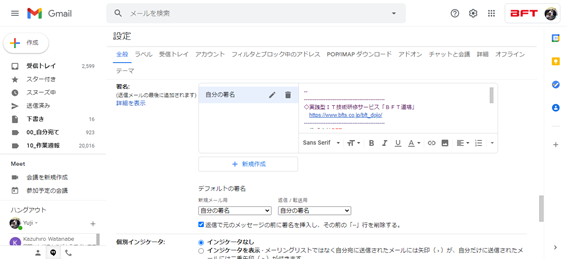
メール署名には名刺のようにデザイン性があるため、「メール署名 デザイン」などで調べてみても面白いですね。
③送信取消、全員に返信
メールの送信ボタンをクリックしても、設定した時間までは送信されず、その間までは送信を取り消すことができます。
Google ドライブ
Googleドライブはクラウド上のファイルストレージです。バックアップやファイル共有、共同作業に便利なツールです。
ローカルからGoogleドライブを利用する場合、専用のツールをインストールします。ローカル利用のツールは2種類あり、「バックアップと同期」「パソコン版 Google ドライブ(旧:ドライブ ファイル ストリーム)」があります。それぞれローカル環境とクラウドのストレージを同期する機能を持っていますが、その他の機能でできることが異なるので注意が必要です。
「バックアップと同期」では、パソコンのローカルにあるデータがGoogle ドライブに同期され、コピーが送信されます。その逆もしかりで、Googleドライブ上にあるものはパソコンのローカルにコピーされます。簡単に言うと、「バックアップと同期」は、対象のファイルやデータの実体がパソコンのローカルとGoogleドライブのクラウド上に両方存在する。という仕組みです。
一方、「パソコン版 Google ドライブ」では、すべてのファイルとフォルダがクラウドからストリーミングされます。「パソコン版Googleドライブ」は、対象のファイルやデータの実体がGoogleドライブのクラウド上にのみ、存在するという仕組みになっています。
Google カレンダー
クラウド上のカレンダーで予定の管理をすることができます。所属する組織において他の人のカレンダーを表示することや、Web会議の登録、招待も可能です。招待する相手の空き時間をカレンダー検索で確認して、予定を入れ、招待メールを送信する一連の流れを実施することができます。
またGoogle ToDoというタスク管理ツールとの連携もできます。カレンダー上の予定と同じように、Google ToDoタスクを表示させることができます。
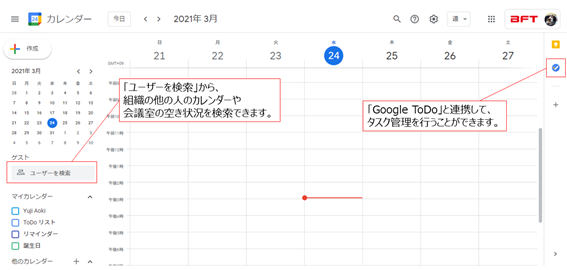
ちなみに、日単位/週単位/月単位など、カレンダーの表示範囲を変える際には、ショートカットで、日(d)、週(w)、月(m)を押すと一発なので、便利です。
オンライン資料作成サービス「Google ドキュメント、Google スプレッドシート、Google スライド」
クラウドで利用できる資料作成ツールで、それぞれ、Microsoft Office製品のWord、Excel、PowerPointの役割を持っています。
Google Meet/チャット
Google Meetとチャットの特徴としては、オンライン会議やチャットをWebブラウザ上で完結させることができるという点が挙げられます。
※スマホやタブレットで使用する場合はアプリが必要です。
その他のツール(Google フォーム、Google 翻訳、Google マップ、Google アラートなど)
Google Workspaceには他にも便利なツールが用意されています。そのなかから幾つか便利なツールをご紹介します。
①Google フォーム
Googleフォームはアンケート形式のデータ収集ツールです。Webブラウザ上で作成でき、アンケートページの発行が可能で、アンケートの結果がほぼリアルタイムでグラフ化されて確認ができます。収集したデータはcsv形式でダウンロードして処理することも、Googleスプレッドシートで管理することも可能です。
②Google 翻訳
海外の情報サイトを閲覧する際に、Google翻訳を利用して日本語化して読むことができます。
③Google マップ
目的地までの経路検索に便利で、徒歩や自転車、電車、車など、様々な移動手段に対応していることはもちろん、カレンダーとも連携できるのは利便性が高いと言えます。
④Google アラート
設定したウェブやニュースサイトの更新に応じて、自動的に通知をしてくれるツールです。
おわりに
今回ご紹介したGoogle Workspaceサービスをまとめると以下の表のようになります。
| サービス名 | サービス内容 | 利用方法 | 主なユースケース |
| Gmail | メールアプリケーション | Web スマホ | メール送受信 |
| Google ドライブ | クラウドファイルストレージ | Web PC | バックアップ ファイル共有 共同作業 |
| Google カレンダー | カレンダーツール | Web スマホ | 予定管理/確認 タスク管理 |
| Google ドキュメント Google スプレッドシート Google スライド | 文章、図表、スライド作成ツール | Web スマホ | 資料作成 共同作業 |
| Google Meet/チャット | Video、Textコミュニケーションツール | Web スマホ | オンライン会議 チャット |
日本でも新しい働き方、デジタルワークスタイルが重要視されている中、クラウドを前提としたツールを活用することで、場所や時間の制約から解放されやすくなるのではないでしょうか。皆様の職場環境のデジタル化に、この記事が少しでも役に立つことができれば幸いです。